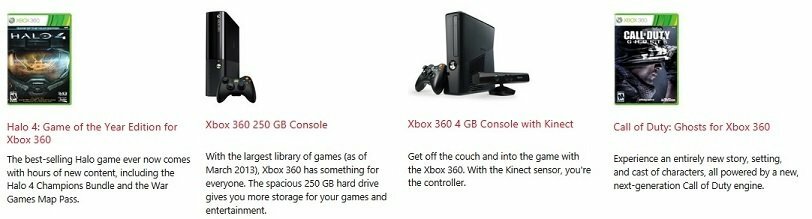Det viser sig, at dette er et almindeligt problem i Teams, men du kan løse det hurtigt.
- Du kan også prøve at opdatere dine teams.
- Genstart af din enhed virker også nogle gange, så prøv det også.
- Men hvis intet virker, så skal du slette din cache.

xINSTALLER VED AT KLIKKE PÅ DOWNLOAD FIL
- Download Fortect og installer det på din pc.
- Start værktøjets scanningsproces at lede efter korrupte filer, der er kilden til dit problem.
- Højreklik på Start reparation så værktøjet kunne starte fikseringsalgoritmen.
- Fortect er blevet downloadet af 0 læsere i denne måned.
Microsoft Teams er en af de mest populære apps til arbejdende organisationer. Faktisk,
det er måske det mest populære. Microsoft har forbedret det med en masse fremragende AI-baserede funktioner, der giver dig mulighed for at arbejde effektivt. Vi taler om AI opsummering, skabe organisationsdiagrammer, og bruge det til at opbygge en bedre arbejdsgang.Der er dog tidspunkter, hvor Microsoft Teams bare ikke fungerer, som vi ønsker det skal fungere. For eksempel, nogle gange i Teams Chat, Forhåndsvisninger af URL fungerer ikke korrekt. De viser ikke det indhold, de er linket til, og i stedet ser det ud til, at en gammel URL dukker op, hver gang en ny URL introduceres.
Der er mange grunde til, at dette sker. Dine Microsoft Teams kan være forældede, men normalt opdaterer appen sig selv automatisk, så en simpel genstart ville løse det.
Andre gange er der en intern konflikt, i hvilket tilfælde du altid skal genstarte din enhed. Men du kan også prøve at logge af og logge på igen, og det burde også løse problemet. De fleste gange skal du slette cachedataene, hvilket muliggør Teams interne konflikter. Men bare rolig, du kan gøre det meget nemt.
Sådan reparerer du Teams URL-forhåndsvisninger, der ikke viser fejl korrekt
Som vi sagde tidligere er der nogle standardløsninger. Men hvis de ikke virker, så er den løsning, vi anbefaler, at rydde dine Microsoft Teams' cachedata.
Sådan gør du det.
- Afslut Microsoft Teams. Højreklik på ikonet og vælg Luk vinduet.

- Klip og sæt ind %appdata%\Microsoft\Teams ind i File Explorer.

- Slet indholdet af hele mappen.
- Genstart Microsoft Teams.
Du kan eventuelt også udføre en genstart af din enhed, lige efter at du har slettet hele mappen. Du skal ikke bekymre dig om at slette den. Det vil ikke skade din enhed i nogen form.
Nogle gange gør cachedataene det muligt for interne konflikter at ske, især når det kommer til forhåndsvisning af URL'er. Sletning af data ville slette alt forbundet med links i Teams, inklusive forhåndsvisninger.
Så fortsæt, slet dataene, og se, om dine URL'ers forhåndsvisninger virker nu.
Og sørg for at fortælle os i kommentarfeltet nedenfor, hvis disse løsninger fungerede for dig.
Oplever du stadig problemer?
SPONSORERET
Hvis ovenstående forslag ikke har løst dit problem, kan din computer opleve mere alvorlige Windows-problemer. Vi foreslår, at du vælger en alt-i-en-løsning som Fortect at løse problemer effektivt. Efter installationen skal du blot klikke på Vis&Ret knappen og tryk derefter på Start reparation.